
Amministrazione - Macchine da stampa digitali
![]() Condizione: Tutte le macchine da stampa digitali, che vengono comandate dal motore Prinect «DigitalService» vengono gestite qui. Fanno eccezione le macchine Labelfire 340 e le macchine da stampa digitali collegate al flusso di lavoro Prinect tramite un Data Terminal. La configurazione di queste macchine si effettua nell’area «Amministrazione > Sistema» alla voce «CDM».
Condizione: Tutte le macchine da stampa digitali, che vengono comandate dal motore Prinect «DigitalService» vengono gestite qui. Fanno eccezione le macchine Labelfire 340 e le macchine da stampa digitali collegate al flusso di lavoro Prinect tramite un Data Terminal. La configurazione di queste macchine si effettua nell’area «Amministrazione > Sistema» alla voce «CDM».
Quest’area dell’Amministrazione vi offre una rapida panoramica dello stato delle macchine da stampa digitali collegate. Qui potete configurare nuove macchine da stampa digitali, modificare le impostazioni per le macchine collegate ed eliminare le macchine da stampa digitali esistenti dalla configurazione del sistema. Questa interfaccia utente sostituisce il precedente collegamento delle macchine da stampa digitali nell’area «Sistema > CDM».
![]() Nota: Trovate ulteriori informazioni sul collegamento delle macchine da stampa digitali qui: Collegare una macchina da stampa digitale.
Nota: Trovate ulteriori informazioni sul collegamento delle macchine da stampa digitali qui: Collegare una macchina da stampa digitale.
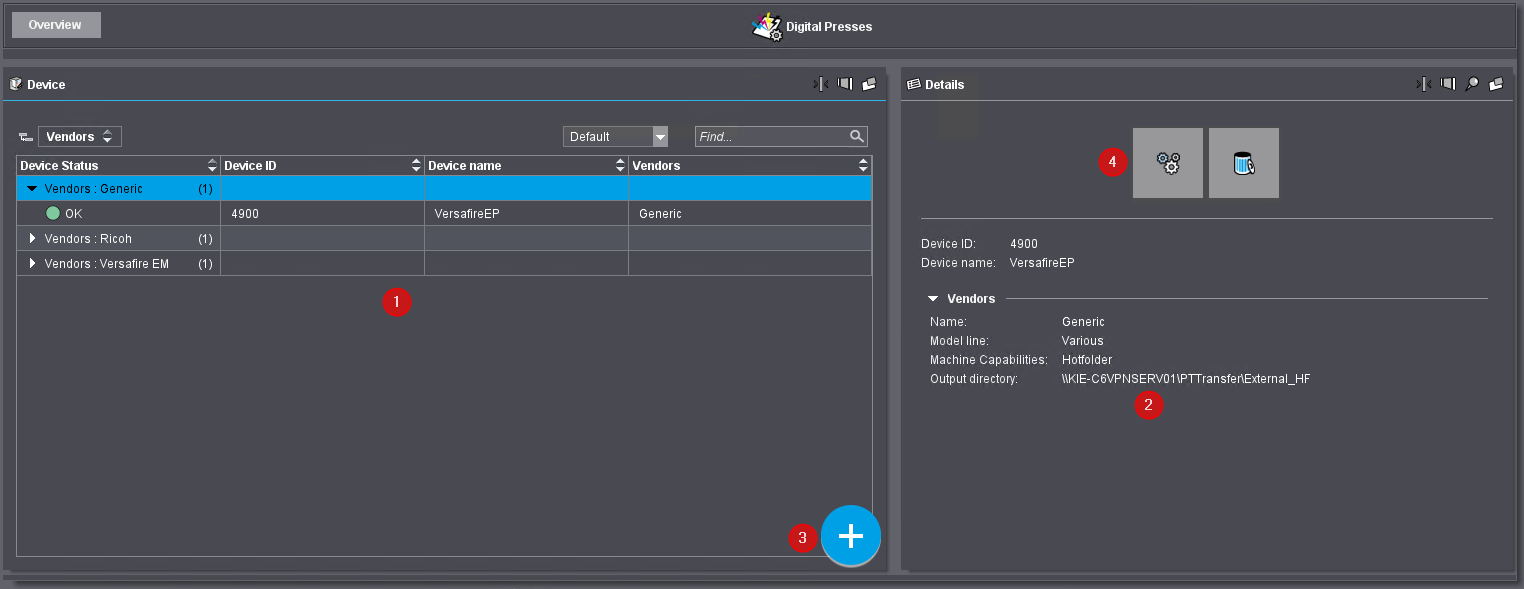
L’interfaccia utente contiene i seguenti elementi:
•La lista delle macchine da stampa digitali installate (1)
•La visualizzazione delle informazioni sulla macchina selezionata (2)
•Il pulsante che consente di aggiungere una nuova macchina (3)
•Il pulsante «Impostazioni» per richiamare la finestra di dialogo «Modifica periferica» (4)
•Il pulsante «Cancella» per rimuovere la macchina selezionata dalla configurazione del sistema (5)
Aggiungere una macchina da stampa digitale alla configurazione del sistema
Per collegare una macchina da stampa digitale al flusso di lavoro Prinect Production, procedete come segue:
1.Fate clic sul pulsante «Più» (3). Si apre la finestra di dialogo «Crea periferica».

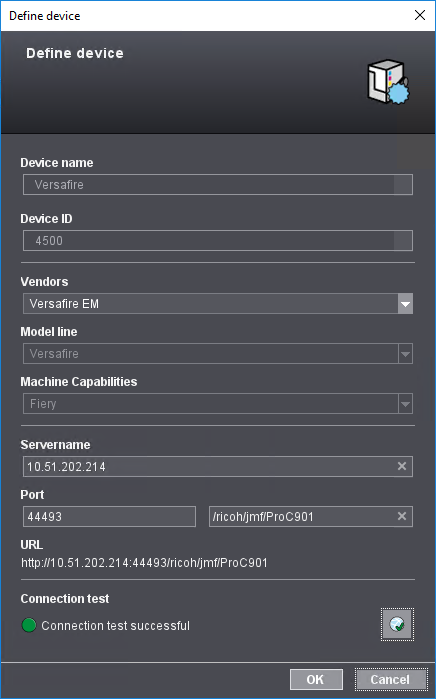
2.Immettete le proprietà della macchina:
•Nome periferica
Immettete qui il nome della periferica, p.es. il nome del modello del fabbricante. La macchina viene visualizzata nel Prinect Production con questo nome di periferica.
•Identificazione della periferica
Come identificazione della periferica, immettete un numero a 4 cifre. L’identificazione della periferica deve essere univoca in Prinect Production e/o in Prinect Digital Print. Se immettete una identificazione di periferica che è già stata assegnata nel sistema Prinect, questa viene visualizzata in rosso. In questo caso, immettete un altro numero.
•Fornitore
Nella lista a discesa, selezionate il fabbricante della macchina da stampa digitale.
•Serie
A seconda di quale tipo di macchina da stampa digitale deve essere creato, nella lista a discesa vengono proposte le serie disponibili.
•Caratteristiche macchina
Dipendentemente dalla macchina specificata — possibilmente con la rispettiva serie — in questa lista a discesa vengono proposti differenti equipaggiamenti. In particolare, potrebbero esserci differenze nelle caratteristiche di finissaggio.
•Nome server
Immettete qui il nome (a condizione che il servizio di rete Domain Name System (DNS) sia configurato) o l’indirizzo IP tramite il quale è possibile accedere alla macchina da stampa nella rete. Di solito, questo è il nome del server sul quale è installato il software di comando della macchina da stampa.
•Porta
La porta fa parte dell’indirizzo URL, ossia l’indirizzo Internet tramite il quale è possibile accedere alla macchina da stampa tramite una connessione Internet. È eventualmente necessario immettere un’estensione di porta nel campo «Port Extension». Normalmente potete mantenere l’impostazione di porta preimpostata. Se non fosse possibile alcun collegamento con questa impostazione, rivolgetevi all’Amministratore del vostro sistema. Di solito, potete trovare l’impostazione della porta nell’interfaccia utente del software di comando della macchina da stampa.
•URL
L’URL viene compilato automaticamente e non può essere modificato in questo campo. L’URL è costituito dal nome del server specificato e dall’indirizzo della porta: http://[nome server]:[porta].
•Test di collegamento
Qui potete testare se potete collegarvi alla macchina da stampa tramite l’URL specificato facendo clic sul pulsante «Test di collegamento». In questo campo viene quindi immediatamente visualizzato il risultato del test di collegamento.
3.Una volta che il test è andato a buon fine, confermate la finestra di dialogo con «OK». Le impostazioni vengono applicate e la macchina da stampa digitale viene creata.
Nella lista delle macchine da stampa create, se fate clic sul piccolo triangolo situato davanti alla rispettiva voce di periferica vengono visualizzate diverse proprietà:
•Stato periferica
•Identificazione della periferica
•Nome periferica
•Fornitore
Allo stesso tempo, nella parte destra «Dettagli» vengono visualizzate le informazioni sulla macchina selezionata che sono state fornite durante la configurazione della macchina.
Modificare le impostazioni della periferica
Se volete modificare le proprietà di una macchina da stampa digitale, selezionate la macchina concernente nell’area sinistra della finestra «Periferica» e fate poi clic sul pulsante «Impostazioni» (4). Si apre la finestra «Modifica periferica»:
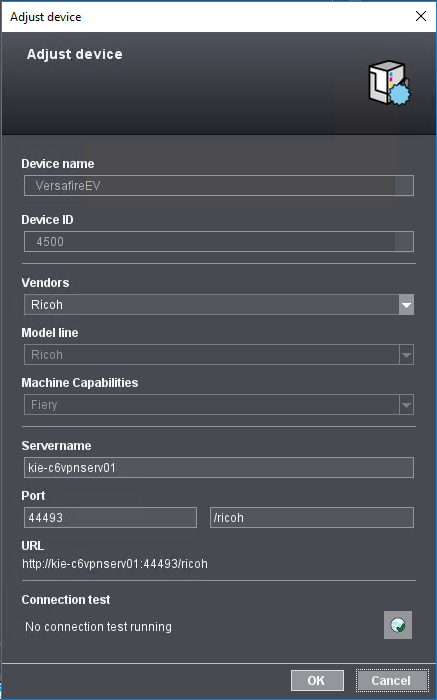
Le impostazioni corrispondono alle impostazioni nella finestra di dialogo «Crea periferica».
Rimuovere una macchina da stampa digitale dalla configurazione del sistema
Se desiderate rimuovere una macchina da stampa digitale dalla configurazione del sistema, selezionate la voce corrispondente nella lista delle periferiche e fate clic sul pulsante «Rimuovi» (5).
Si apre una finestra di dialogo con una richiesta di conferma. Se confermate la finestra di dialogo con «OK», la macchina selezionata viene rimossa dalla configurazione del sistema.
Privacy Policy | Impronta | Prinect Know How | Prinect Release Notes